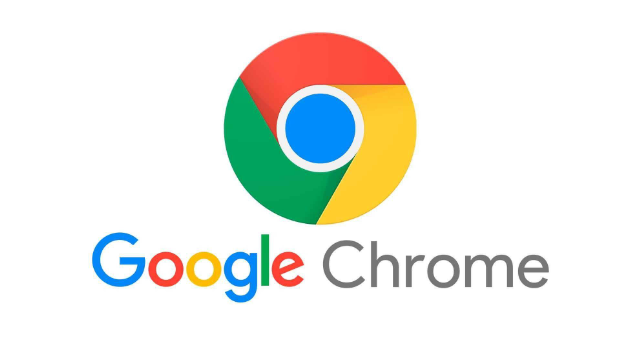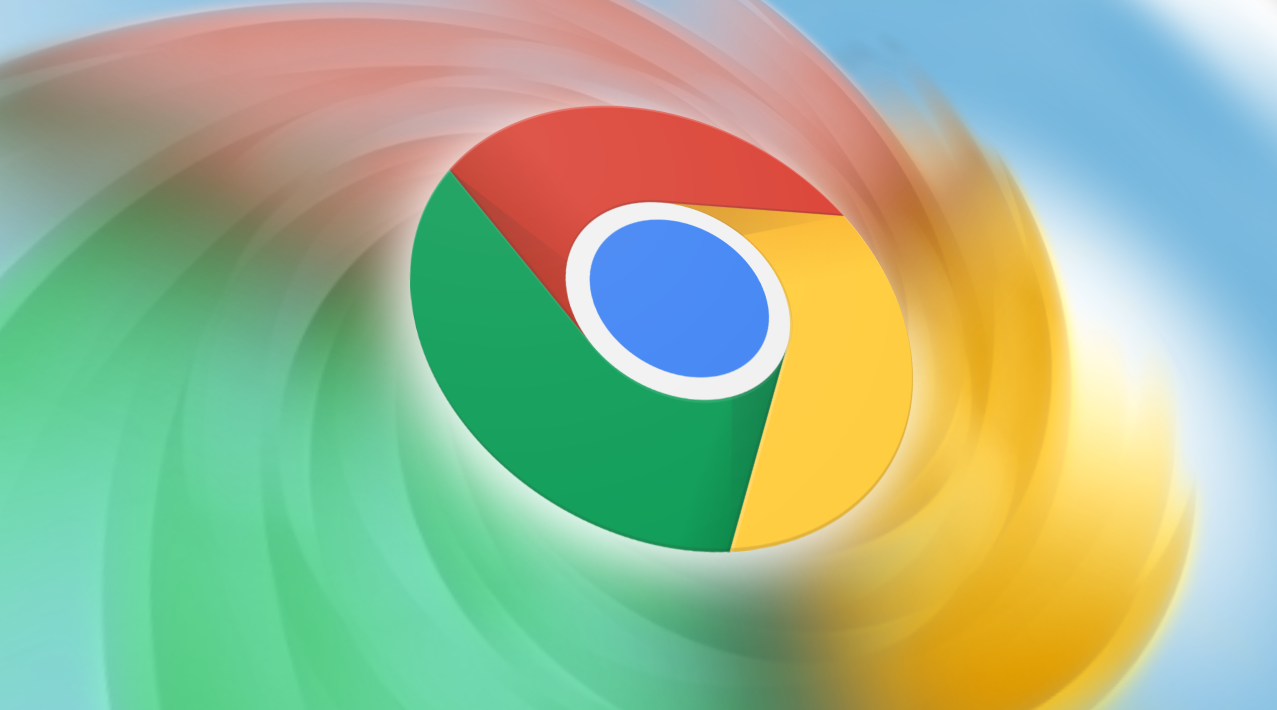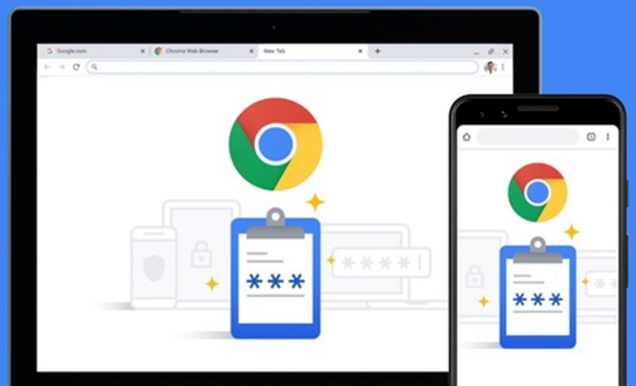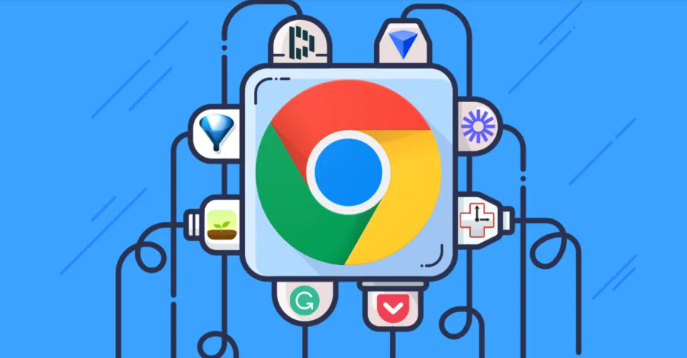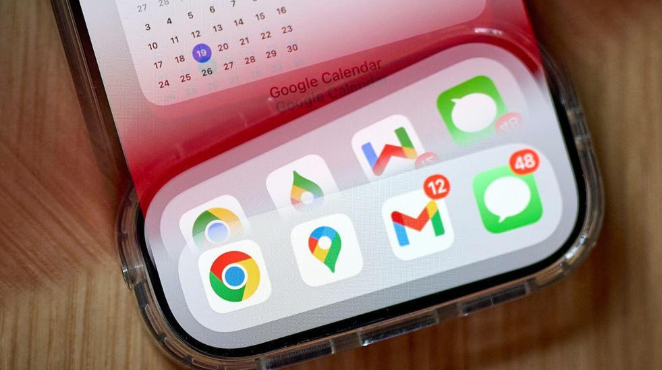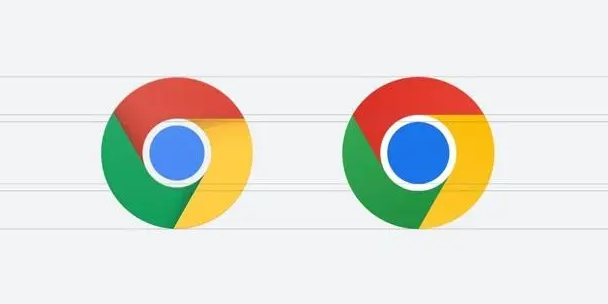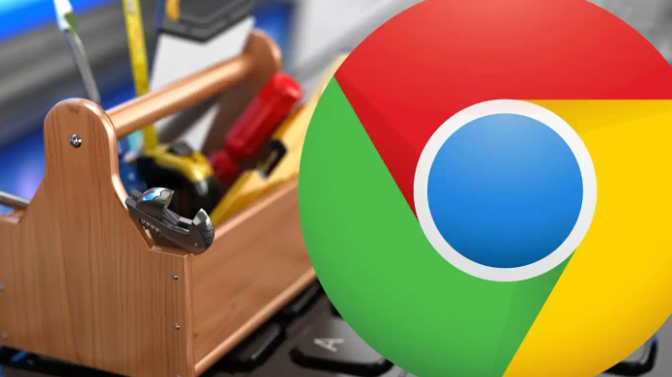教程详情
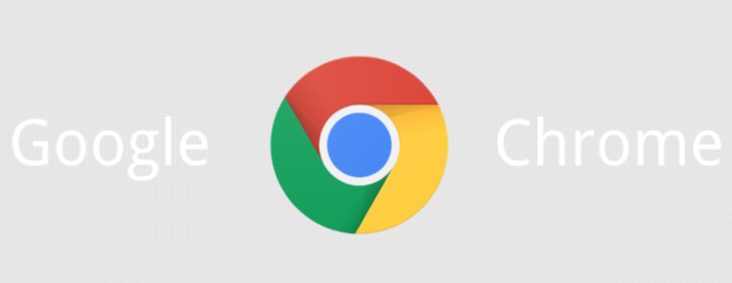
1. 使用Chrome内置广告屏蔽功能:打开Chrome浏览器,点击右上角的个人资料图标,选择“设置”选项。在设置页面中,点击左侧菜单栏中的“隐私和安全”,再点击“网站设置”。在“网站设置”中,找到“广告”选项,点击进入。可看到“广告”设置中有“禁止广告弹出”等选项,可根据需要开启相应功能,阻止部分广告的弹出,但此方法不能完全屏蔽所有广告形式。
2. 安装广告屏蔽插件:打开Chrome浏览器,点击右上角的三个竖点,选择“设置”选项。在设置页面中,找到“隐私和安全”部分,点击“扩展程序”。点击“打开Chrome网上应用店”,在应用店的搜索框中输入广告屏蔽插件的名称,如“Adblock Plus”“uBlock Origin”等,选择合适的插件后点击“添加至Chrome”按钮进行安装。安装完成后,可点击插件图标,根据提示进行相关设置,如允许拦截所有广告、阻止恶意域等,以增强广告屏蔽效果。
3. 配置DNS屏蔽广告:需选择一个支持广告屏蔽的DNS服务,如AdGuard DNS等。打开Chrome浏览器,点击右上角的个人资料图标,选择“设置”选项。在设置页面中,找到“网络”部分,点击“打开计算机的代理设置”。在弹出的网络连接设置窗口中,根据操作系统的不同,找到对应的DNS设置选项,将DNS服务器地址更改为所选的广告屏蔽DNS服务的地址,然后保存设置并重启浏览器,即可在一定程度上屏蔽广告,但可能会影响部分网站的正常访问。
总的来说,通过以上步骤和方法,您可以有效配置Google Chrome浏览器的广告屏蔽规则。建议定期检查和更新插件及设置,以确保最佳的广告屏蔽效果和使用体验。